어디에서 다운로드하는지에 따라 YouTube 동영상을 다운로드하는 방법은 다양합니다.
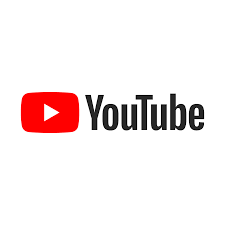
그러나 유튜브 동영상을 다운로드하는 방법을 공개하기 전에 YouTube에서 콘텐츠를 다운로드하는 법적 및 도덕적 문제를 논의해야 할 의무가 있다고 생각합니다.
기술적으로 저작권을 소유하지 않았거나 저작권 소유자로부터 다운로드 권한이 있는 콘텐츠를 다운로드하는 것은 YouTube 이용약관에 위배됩니다. 저작권 위반도 불법이며, 저작권이 있는 자료 또는 저작권이 있는 자료의 일부를 사용하는 경우 해당 소유자로부터 소송을 당할 위험이 있습니다. 이는 특히 자신의 비디오에 있는 자료를 사용하거나, 비디오를 자신의 것으로 전달하거나, 권한이 없는 경우 소유자에게 크레딧과 함께 비디오를 게시하는 경우에 그렇습니다.
YouTube 동영상을 다운로드해야 하는 이유
사람들이 YouTube 동영상을 다운로드하려는 데에는 여러 가지 이유가 있습니다.
- 오프라인 시청 – 우리 중 많은 사람들에게 YouTube는 엔터테인먼트 및 교육을 위한 선택 사항이지만 데이터 호그가 될 수도 있습니다. 외출이나 여행을 갈 때 제한 없이 콘텐츠를 즐기기에 좋습니다.
- 공유 – 원본 비디오가 업로더에 의해 삭제된 경우에도 사본이 있으면 항상 좋아하는 비디오에 쉽게 액세스하고 공유할 수 있습니다.
- 추가 편집 – 다운로드한 비디오를 사용하여 광고 또는 원하지 않는 부분을 잘라내거나 편집 요청을 유도하기 위해 자신의 영상의 일부로 만들 수 있습니다.
YouTube 동영상 다운로드는 합법입니까?
이것은 YouTube 동영상 다운로드에 대해 이야기할 때 우회할 수 없는 부수적인 주제입니다. 기본적으로 저작권이 있는 비디오를 공유하려는 경우 다운로드하고 공유할 웹사이트에 업로드하여 수익을 창출하는 것은 불법입니다. 올바른 라이선스가 있는 YouTube의 특정 로열티 프리 동영상은 합법적으로 다운로드할 수 있습니다. 또한 비디오를 유포가 아닌 개인적인 용도로 사용하는 경우 합법적인 것으로 간주될 수 있습니다.
PC 또는 Mac 노트북에서 YouTube 동영상을 다운로드하는 방법
다운로드 관리자
컴퓨터 사용자가 YouTube 비디오를 다운로드하는 또 다른 방법은 다운로드 관리자를 사용하는 것입니다.
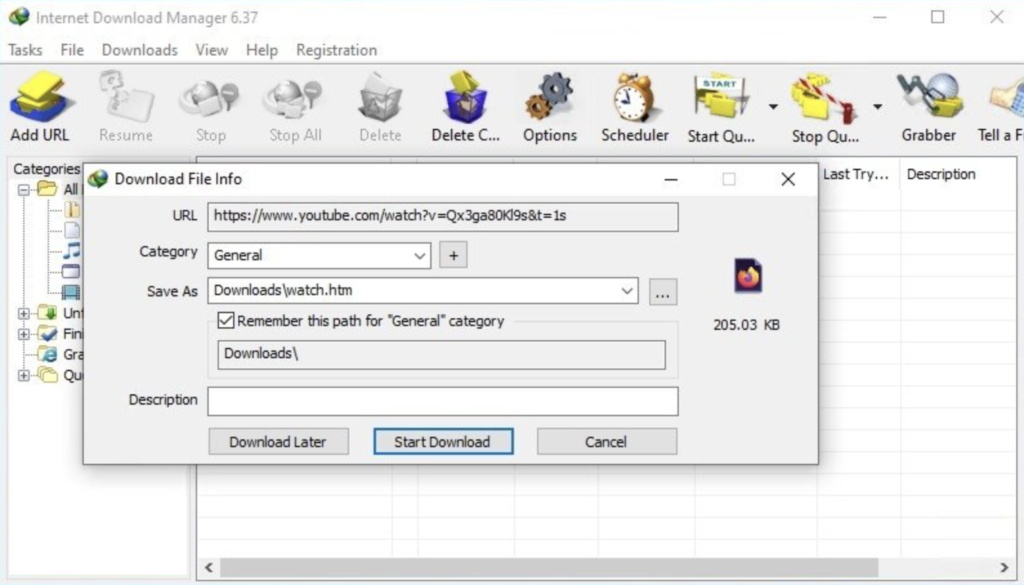
YouTube 비디오를 다운로드 할 수있는 통합 옵션이있는 Internet Download Manager 또는 4K Video Downloader 와 같은 많은 소프트웨어 응용 프로그램이 있습니다.
다운로드 관리자를 설치할 때 YouTube 비디오를 지원하는지 확인하고 설치 프로세스 중에 옵션이 켜져 있는지 확인하십시오.
소프트웨어 설치를 마치면 YouTube에있을 때 자동으로 비디오를 감지 할 수 있습니다. 재생하는 모든 비디오에 작은 옵션이 표시됩니다.
이 옵션은 일반적으로 '이 비디오 다운로드' 라는 레이블이 지정되며 재생중인 비디오를 저장할 수 있습니다. 장치에서 원하는 비디오의 품질과 형식을 선택할 수 있습니다.
다운로드를 시작하면 다운로드 상태를 보여주는 다운로드 관리자 용 작은 창이 나타납니다. 다운로드 한 동영상은 컴퓨터에 저장되며 완료 후 오프라인으로 볼 수 있습니다.
데스크톱 소프트웨어는 YouTube 동영상 다운로드의 전체 프로세스를 가장 잘 제어할 수 있는 곳입니다. 테스트에 따르면 VideoProc Converter는 시장에 수많은 다운로더가 있지만 가장 간단한 방법 중 하나입니다.
VideoProc 변환기를 좋아하는 이유
- 4K 다운로드 지원 – 4K 비디오는 오늘날 기술의 새로운 표준으로 빠르게 자리잡고 있습니다. YouTube 및 기타 소셜 미디어는 4K 비디오 업로드를 지원합니다. GoPro와 DJI는 4K 촬영을 지원합니다. 다운로드할 때 가능한 최고의 품질을 유지하고 싶을 것입니다. 이상적으로는 VideoProc Converter를 사용하여 비디오 품질을 조작할 수 있습니다.
- 다중 플랫폼 다운로드 지원 – YouTube 다운로더는 최소한 YouTube에서 다운로드할 수 있어야 하며 VideoProc Converter를 사용하면 Facebook, Twitter, TikTok 등과 같은 1000개 이상의 UGC 웹사이트에서 비디오를 다운로드할 수 있습니다.
- 일괄 다운로드 및 재생 목록/라이브 스트림 다운로드 지원 – 일괄 다운로드를 사용하면 여러 YouTube 비디오를 장치에 자동으로 다운로드할 수 있습니다. VideoProc Converter를 사용하면 많은 시간과 노력을 절약할 수 있습니다. 라이브 스트림 다운로드는 대부분의 비디오 다운로더가 제공하지 못하는 기능입니다.
- 빠른 처리 속도 – VideoProc Converter는 Intel, AMD, NVIDIA GPU 및 Apple M1/M1 Pro/M1 Max로 완전히 구동되는 하드웨어 가속을 최고로 끌어 올립니다.
- 다중 파일 형식 호환성 – VideoProc Converter는 420개 이상의 파일 형식 및 장치를 지원합니다. MP4, WebM, MP3, FLAC 등 다양한 옵션으로 YouTube 동영상을 자유롭게 저장할 수 있습니다.
- 간단하면서도 강력한 비디오 처리 소프트웨어 – VideoProc Converter는 단순한 YouTube 다운로더가 아닌 내장형 비디오/오디오 변환기, 압축기, DVD 리퍼 및 스크린 레코더와 함께 제공됩니다.
VideoProc 변환기를 사용하여 YouTube 동영상을 다운로드하는 단계
먼저 공식 웹사이트에서 VideoProc Converter 를 다운로드하여 설치해야 합니다 . 평가판을 선호하는 경우 지금 구매 또는 무료 다운로드를 클릭하십시오. 그런 다음 아래 단계에 따라 YouTube에서 동영상 다운로드를 시작할 수 있습니다.
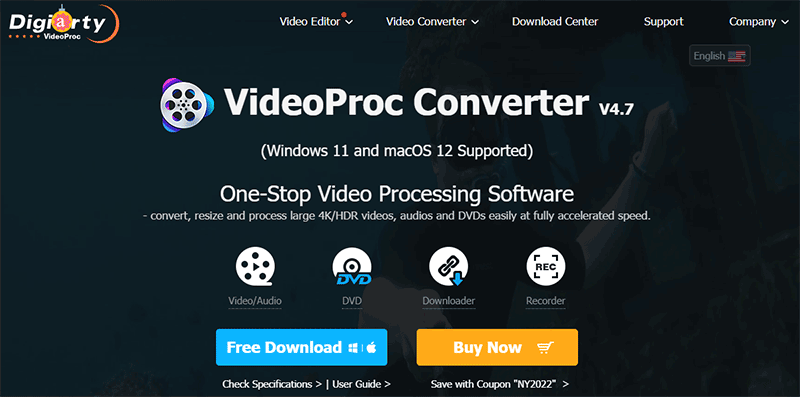
- YouTube로 이동하여 주소 표시줄에 있는 동영상의 URL을 복사합니다. 참고: 비디오 배치를 다운로드하려면 재생 목록을 만들고 해당 재생 목록의 URL을 복사하십시오.

- VideoProc Converter를 실행하고 시작 화면에서 Downloader를 선택하십시오.

- 인터페이스의 왼쪽 상단 모서리에 있는 비디오 추가 버튼을 클릭합니다. 비디오의 URL을 팝업 창의 검은 공간에 VideoProc Converter에 붙여넣습니다. 그런 다음 오른쪽에 있는 분석을 누르십시오.

- 목록에서 저장하려는 비디오 형식과 해상도를 선택합니다. 완료를 클릭하여 선택을 확인합니다.
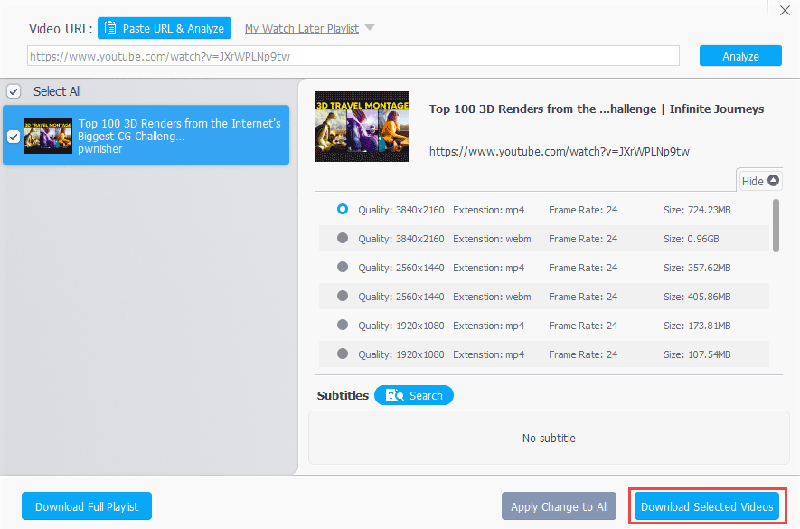
- 파란색 지금 다운로드 버튼을 클릭하여 다운로드를 시작합니다.

Chrome에서 YouTube 동영상을 다운로드하는 방법
소프트웨어 설치를 피하기 위해 온라인 다운로더를 사용하여 Chrome에서 YouTube 동영상을 다운로드할 수도 있습니다. 그러한 플랫폼이 많이 있으므로 모두 비슷하게 작동하므로 선호하는 플랫폼을 선택할 수 있습니다.
그러나 이러한 온라인 다운로더는 종종 저작권 소유자의 불만으로 인해 종료됩니다. 또한 이러한 웹 사이트는 안전할 수도 있고 안전하지 않을 수도 있는 다른 사이트로 사용자를 리디렉션하는 경향이 있습니다. 그리고 일반적으로 YouTube에서 다운로드하기에 안전한 사이트를 찾았더라도 제한이 있습니다. 예를 들어 원본 비디오가 1440P 또는 4K인 경우에도 낮은 품질의 1080P 버전으로 비디오를 저장하는 경향이 있습니다. 다운로드 속도는 비디오의 크기와 인터넷 연결에 따라 훨씬 더 오래 걸릴 수 있습니다.
다음은 여전히 실행 중인 온라인 다운로더인 Y2Mate를 사용하여 Chrome에서 YouTube 동영상을 다운로드하는 단계입니다.
- 유튜브에 접속하여 저장하고 싶은 영상을 열고 해당 영상의 URL을 복사합니다.

- Google 크롬에서 Y2Mate로 이동합니다.

- YouTube에서 방금 복사한 비디오 링크를 붙여넣고 시작을 클릭합니다.

- 품질 및 파일 크기에 따라 원하는 비디오 형식을 선택하고 변환을 클릭합니다.
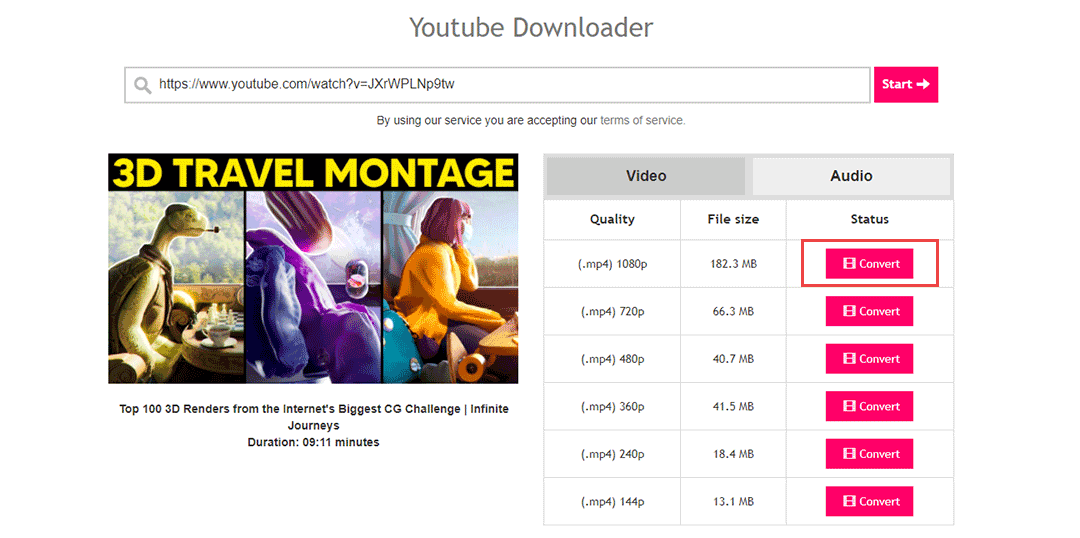
- 버튼을 클릭하면 "다운로드"로 바뀝니다. 다운로드 버튼을 클릭합니다.

- 파일 이름과 저장 경로를 설정한 다음 저장을 클릭하여 다운로드를 시작합니다.

VLC로 YouTube 동영상을 다운로드하는 방법
경이로운 미디어 플레이어인 VLC는 YouTube 다운로더로도 사용할 수 있습니다. VLC로 다운로드하는 것은 약간 복잡하지만 작동합니다.
주목할 가치가 있는 또 다른 점은 원본 비디오가 YouTube에서 1440P 또는 4K로 제공되더라도 VLC는 비디오를 1080P로만 저장할 수 있으며 그 이상은 저장할 수 없다는 것입니다. 따라서 실제 YouTube 다운로더인 VideoProc Converter를 사용하는 것이 좋습니다.
어쨌든 아래 단계에 따라 YouTube 동영상을 다운로드하세요.
- VLC 미디어 플레이어를 다운로드하여 장치에 설치합니다.
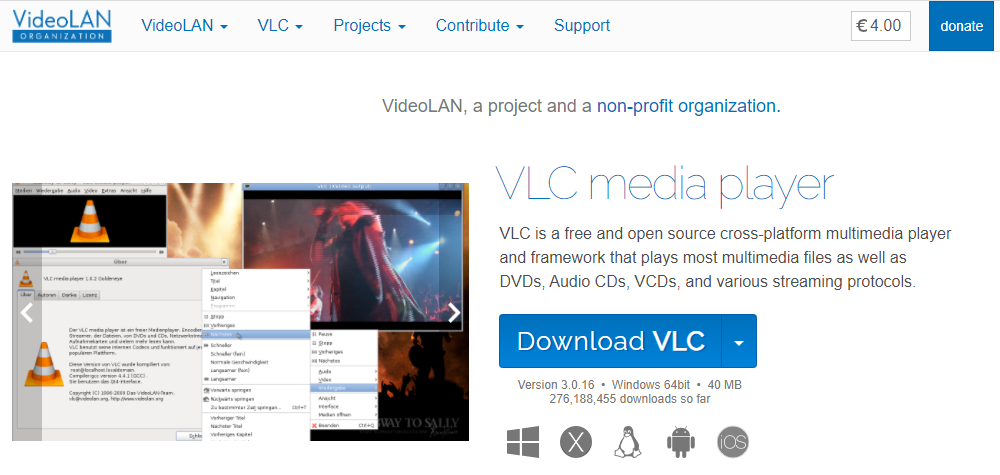
- YouTube로 이동하여 저장하려는 동영상의 링크를 복사합니다.

- VLC를 열고 상단 메뉴 표시줄에서 미디어 > 네트워크 스트림 열기로 이동합니다.
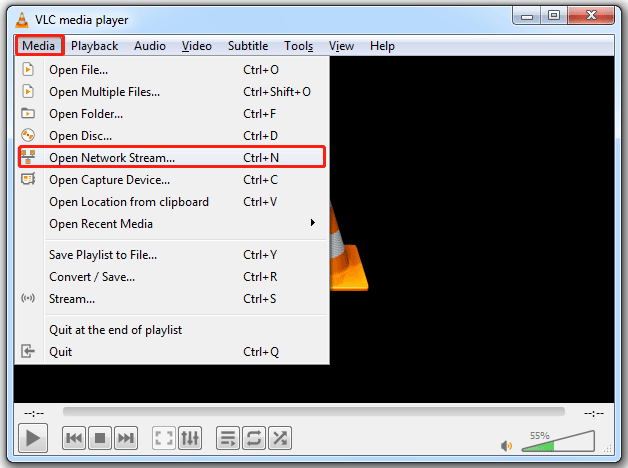
- 방금 복사한 비디오 주소를 붙여넣고 재생을 누르십시오.

- 상단 메뉴바에서 도구 > 코덱 정보를 클릭합니다.

- 팝업 창에서 "위치" 필드를 복사합니다.

- 복사한 URL을 붙여넣고 브라우저에서 엽니다.
- 비디오를 마우스 오른쪽 버튼으로 클릭하고 비디오를 다른 이름으로 저장 옵션을 선택합니다.

- 비디오를 장치에 저장할 파일 이름과 경로를 설정합니다.
iPhone 또는 iPad에서 YouTube 동영상을 다운로드하는 방법
Apple에서 YouTube 동영상을 다운로드하기가 점점 더 어려워지기 때문에 iPhone 및 iPad에서 YouTube 동영상을 다운로드하는 것은 약간 까다로울 수 있습니다. YouTube에서 동영상을 다운로드할 수 있는 앱은 일반적으로 앱 스토어에서 오랫동안 사용할 수 없습니다. YouTube 다운로드에 계속 사용할 수 있는 것은 파일 관리자 앱인 Documents by Readdle입니다.
- 귀하의 장치에 Readdle의 Documents를 다운로드하여 설치하십시오.

- YouTube 앱이나 브라우저에서 다운로드하려는 YouTube 동영상을 찾은 다음 동영상 링크를 복사합니다.

- 문서 앱을 연 다음 나침반 아이콘을 클릭하여 내장 브라우저를 활성화합니다.

- 브라우저에서 Y2Mate로 이동하여 YouTube에서 복사한 비디오 링크를 붙여넣습니다.

- 빈 공간 오른쪽에 있는 시작 버튼을 클릭합니다.
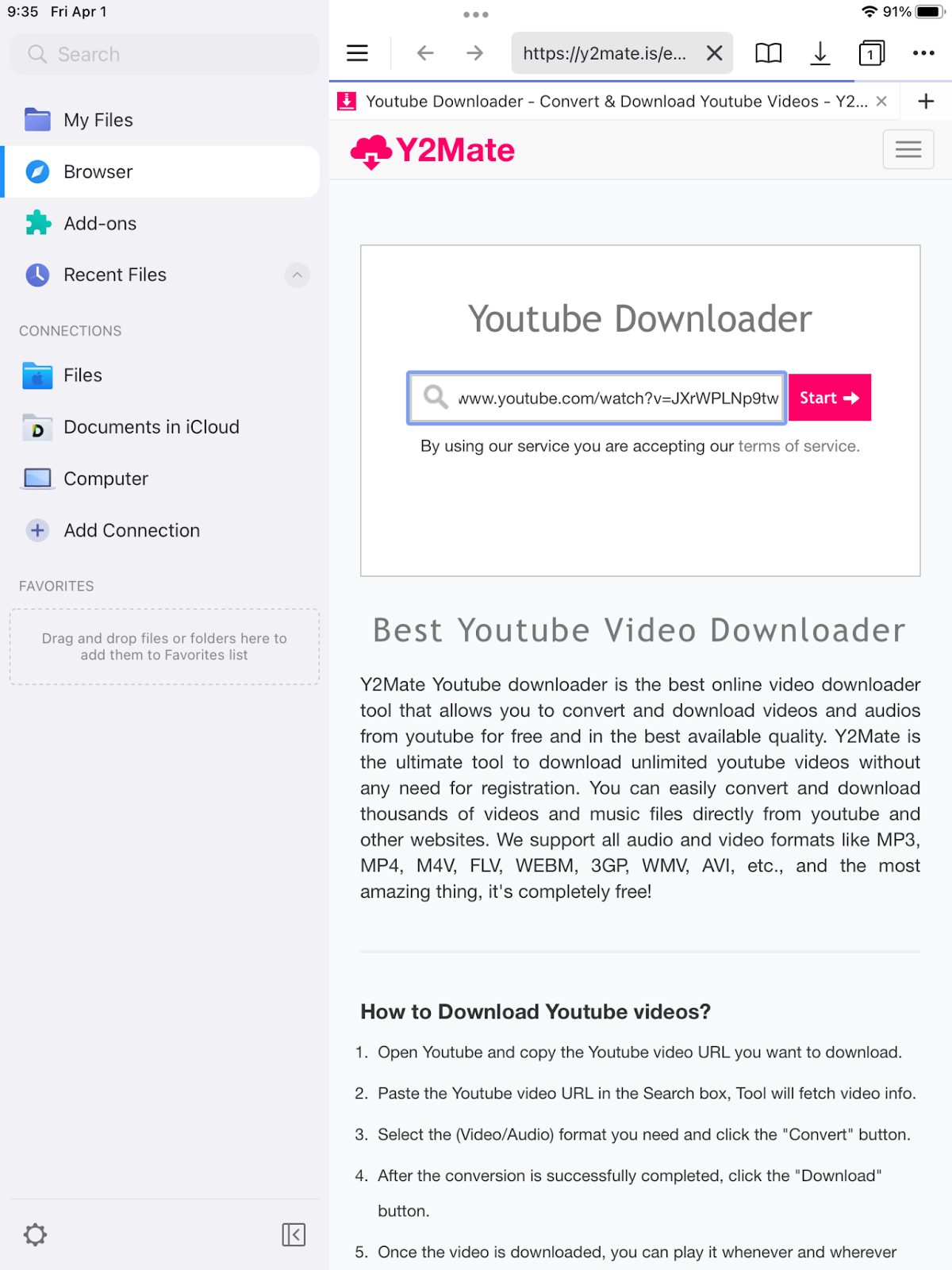
- 필요에 따라 저장하려는 비디오 형식과 크기를 선택하십시오.
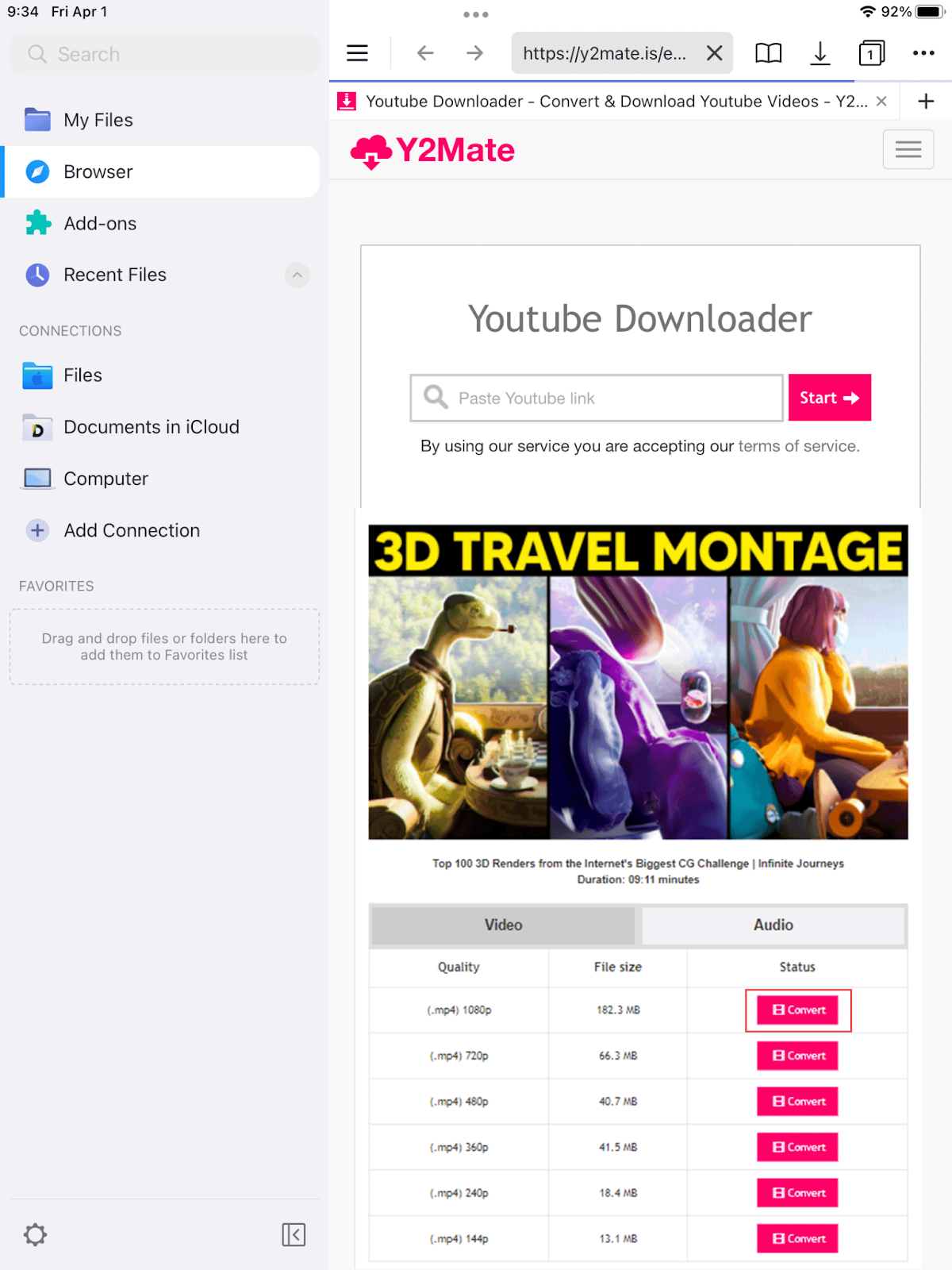
- 다운로드를 클릭하여 다운로드를 시작합니다.
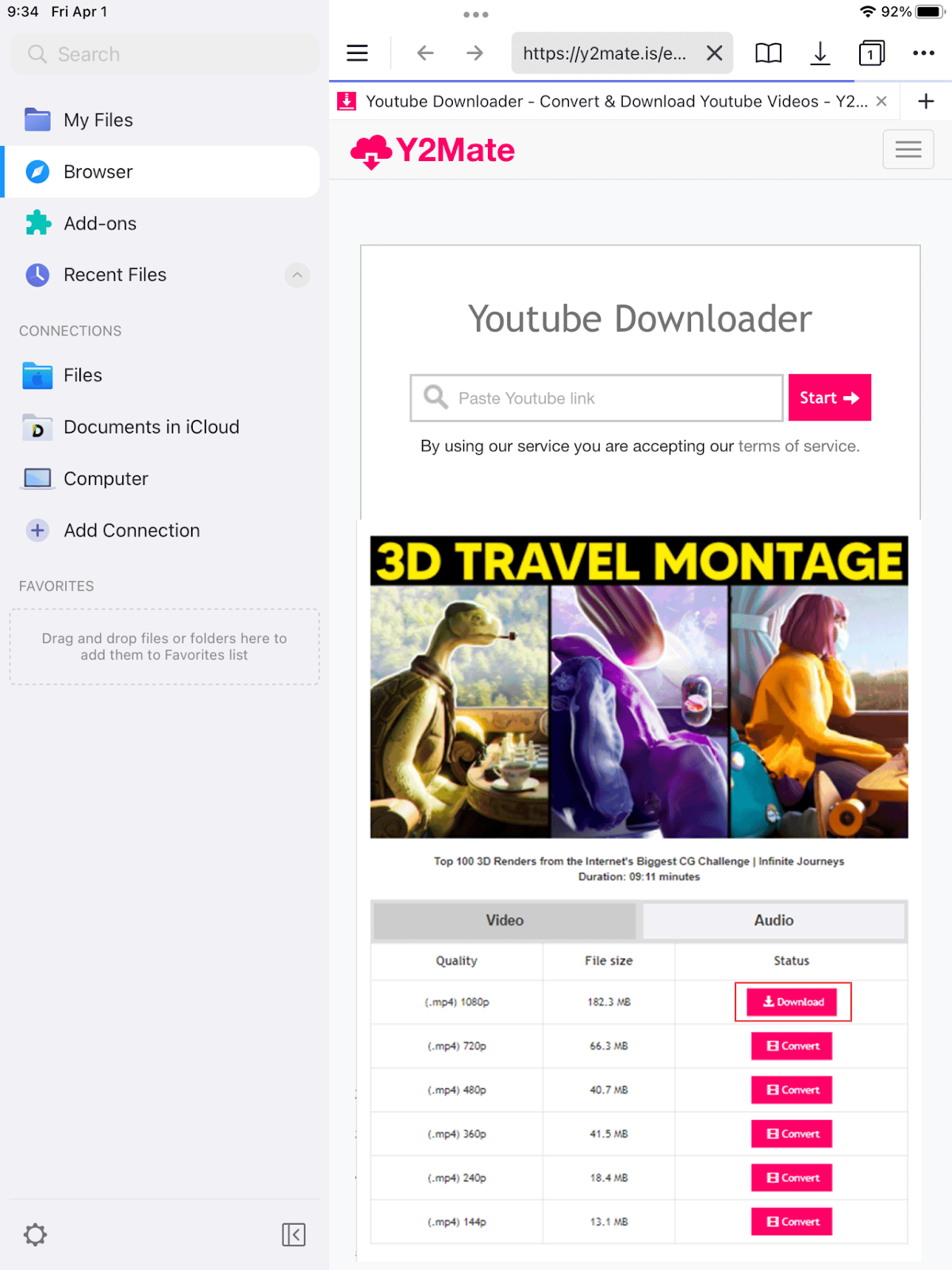
Android 기기에서 YouTube 동영상을 다운로드하는 방법
모바일 사용자의 경우 Premium 구독으로 공식 YouTube 앱에서 동영상을 다운로드하는 것이 가장 좋은 솔루션입니다. YouTube Premium에 가입하지 않은 경우에도 타사 앱을 사용하여 다운로드할 수 있습니다. 예상대로 Google에서는 이러한 도구를 금지하므로 Google Play 스토어에서는 이러한 앱을 사용할 수 없습니다. 그러나 Android에서는 Google을 통하지 않고 앱을 설치할 수 있습니다.
- 공식 웹사이트 또는 타사 앱 스토어에서 TubeMate를 다운로드하여 설치합니다.

- 앱을 열고 다운로드하려는 동영상을 검색합니다.

- 빨간색 다운로드 아이콘을 탭합니다.

- 다운로드하려는 비디오의 품질을 선택하십시오.
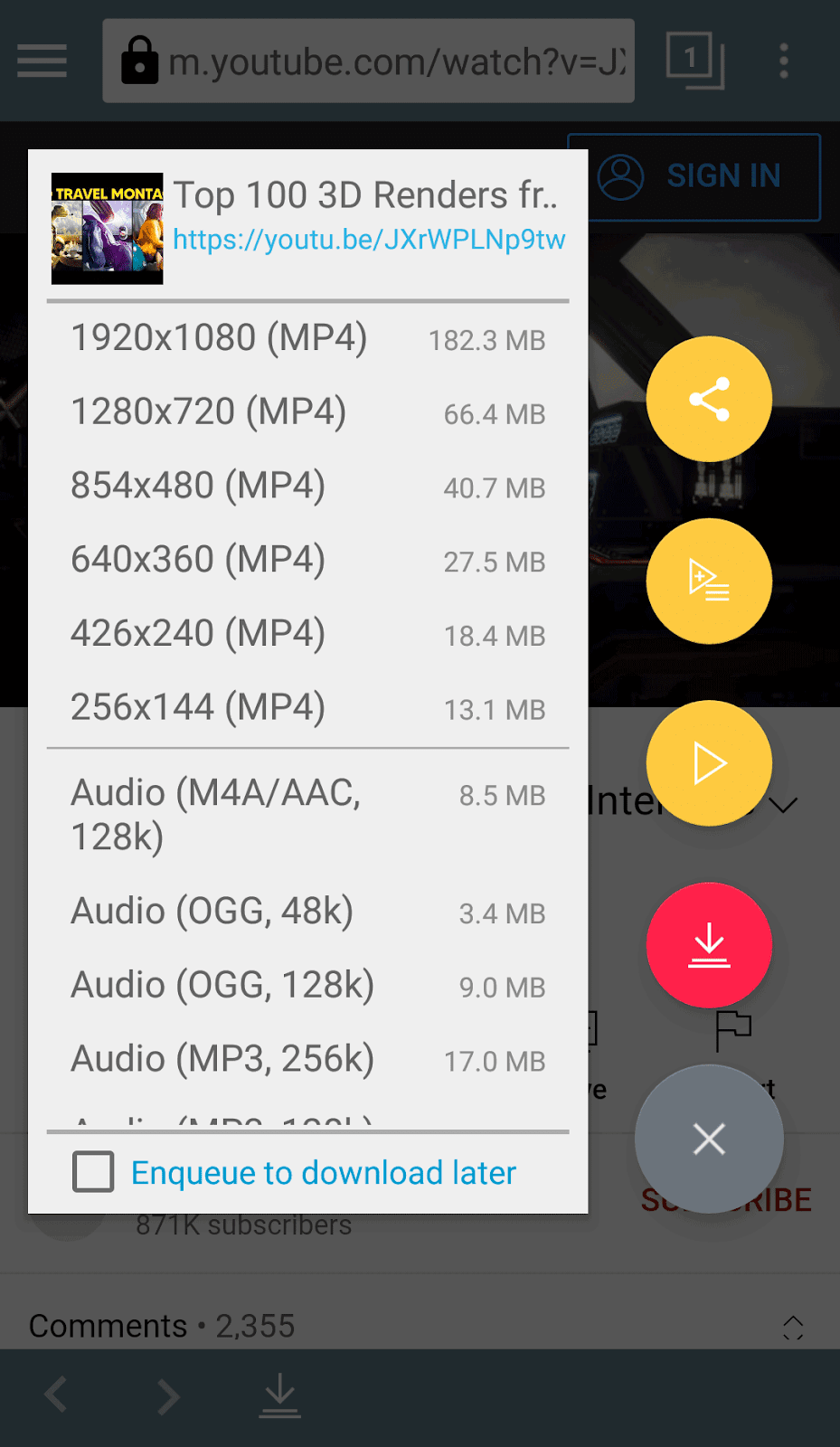
- 빨간색 다운로드 아이콘을 탭합니다.
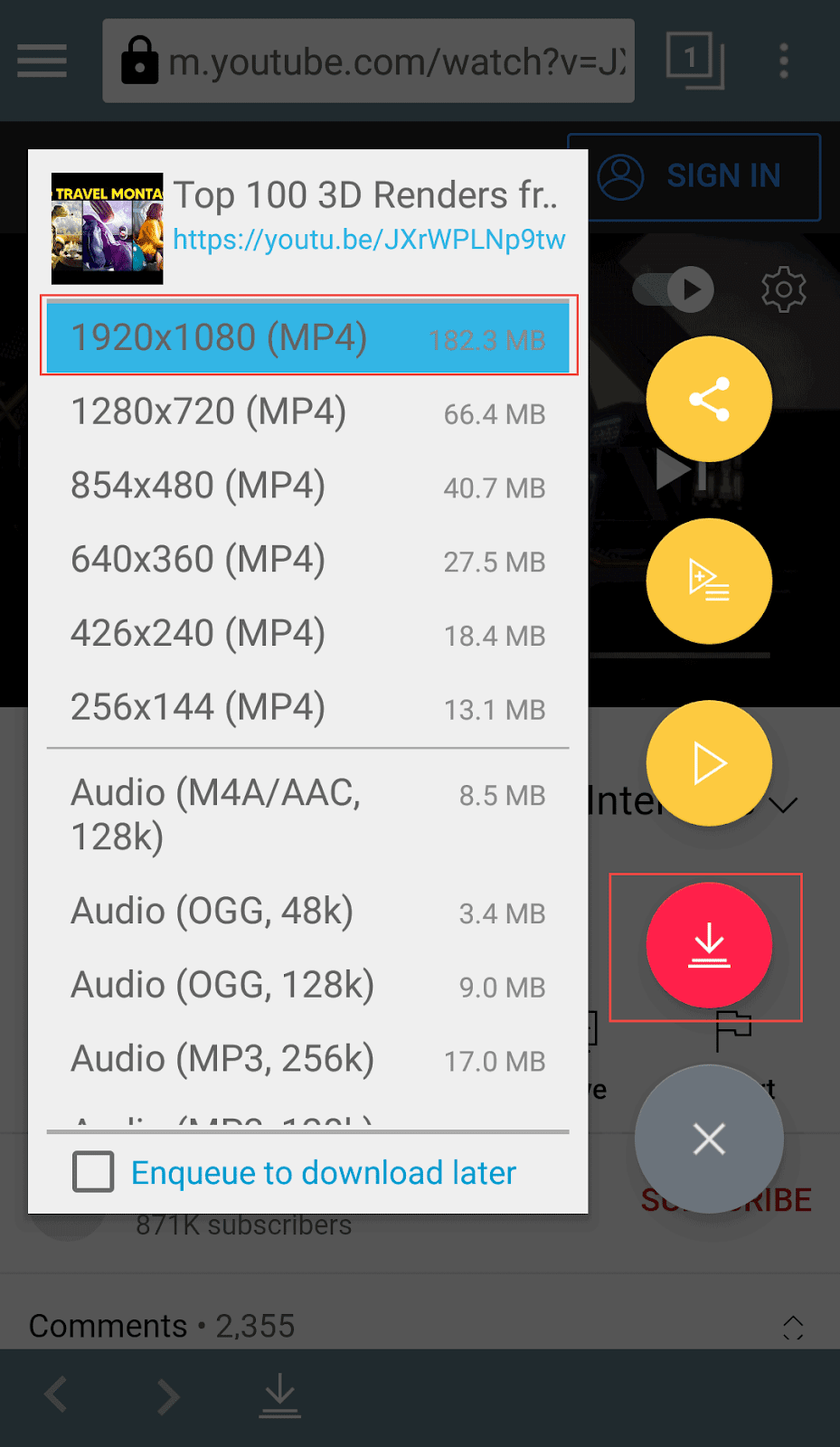
- 작은 흰색 다운로드 아이콘을 눌러 다운로드 프로세스를 확인합니다.

요약
VideoProc Converter를 저희처럼 사랑하신다면 지금 진행 중인 67% 할인 혜택을 누리십시오 .
다양한 기기에서 YouTube 동영상을 다운로드하는 가장 좋은 방법은 다음과 같습니다. 즐겨찾기 사본이 있으면 삭제된 경우에도 항상 액세스하여 다른 사람들과 공유할 수 있습니다.
iPhone, iPad 또는 Android 기기에서 YouTube 동영상을 다운로드하는 것은 약간 까다롭습니다. 다른 앱 간에 전환해야 합니다.
데스크탑 사용자는 VideoProc Converter 사용을 고려할 수 있습니다. 다양한 요소를 고려하여 VideoProc Converter와 같은 데스크톱 프로그램은 항상 더 안정적이고 안정적입니다. 이 프로그램은 1080P로 제한되는 대신 고품질 비디오 다운로드를 지원합니다. 또한 다른 많은 비디오 및 오디오 사이트에서 콘텐츠를 다운로드할 수도 있습니다.
YouTube 동영상 다운로드: 이용약관
YouTube에서 비디오를 다운로드할 때 가장 먼저 고려해야 할 사항은 그렇게 하면 즉시 YouTube 이용 약관을 위반하게 된다는 것입니다. "큰 거래"라고 생각할 수 있으며 잔인하게 정직하게 말하면 그렇게 생각하는 것이 옳을 것입니다. Google(YouTube 소유)이 서버에서 비디오를 다운로드한 특정 사용자를 추적한 다음 해당 사용자의 계정을 일시 중지하면 새 계정이 설정되고 프로세스가 시작되는 데 몇 분 밖에 걸리지 않습니다. 다시. 당연히 Google은 이러한 작업을 권장하지 않지만 동시에 콘텐츠를 다운로드하기 어렵게 만들지는 않습니다.
YouTube 동영상 다운로드: 저작권법
여기서 고려해야 할 주요 사항은 할리우드의 최신 블록버스터를 녹화하기 위해 비디오 카메라를 영화관에 밀수하는 것과 같은 방식으로 저작권법이 YouTube에 적용된다는 것입니다.
따라서 뮤직 비디오나 TV 쇼와 같이 저작권이 있는 자료로 알고 있거나 의심되는 것을 다운로드하는 경우 또는 비디오 설명에 저작권(©) 기호가 표시되더라도 법을 어기고 있습니다.
다운로드 중인 것의 사본을 이미 소유하고 있는 경우 물이 약간 탁해집니다. 예를 들어 Lady Gaga의 최신 싱글을 구입했고 CD 또는 다운로드 파일의 일부가 그녀의 최신 뮤직 비디오였다면 이미 비용을 지불한 콘텐츠를 단순히 백업하는 것이라고 주장할 수 있습니다. 사람들은 CD에서 iPod으로 음악을 전송하는 Apple의 iTunes 소프트웨어를 통해 수년 동안 미디어의 개인 복사본을 만들어 왔으며 음반사도 법률 기관도 이러한 관행을 막으려는 상당한 노력을 기울이지 않았습니다.
'IT' 카테고리의 다른 글
| 크롬 브라우저에서 새 탭이 계속 열리나요? 이 수정 사항을 시도하십시오 (0) | 2022.08.17 |
|---|---|
| 음악으로 깨우도록 Amazon Echo 알람을 설정하는 방법 (0) | 2022.07.07 |
| 인스타그램에서 나를 팔로우 해제한 사람을 찾는 방법 (0) | 2022.06.23 |
| Google 문서에서 언어를 변경하는 방법 (0) | 2022.06.23 |
| 아이폰 모델 비교 (0) | 2022.06.23 |




댓글